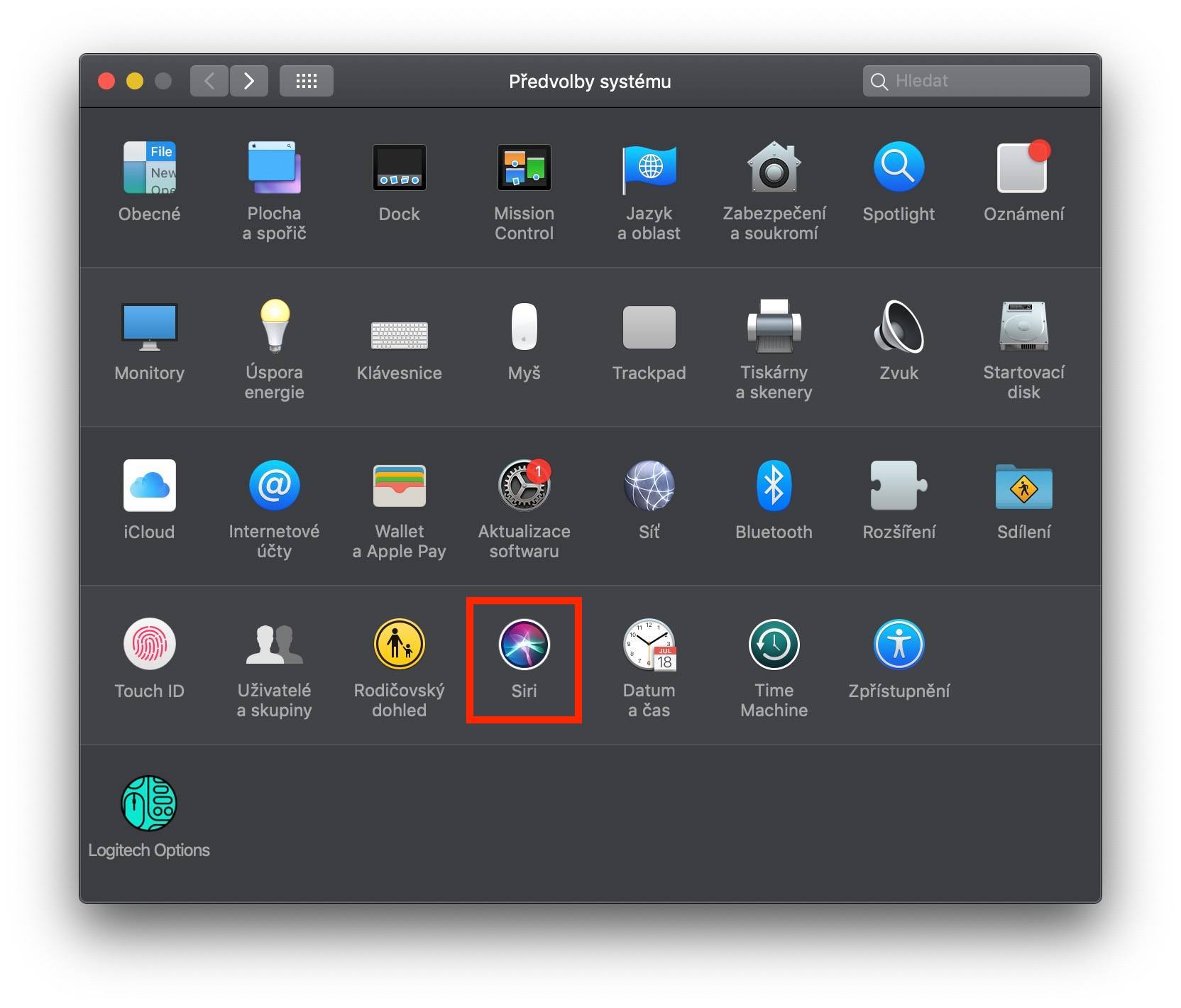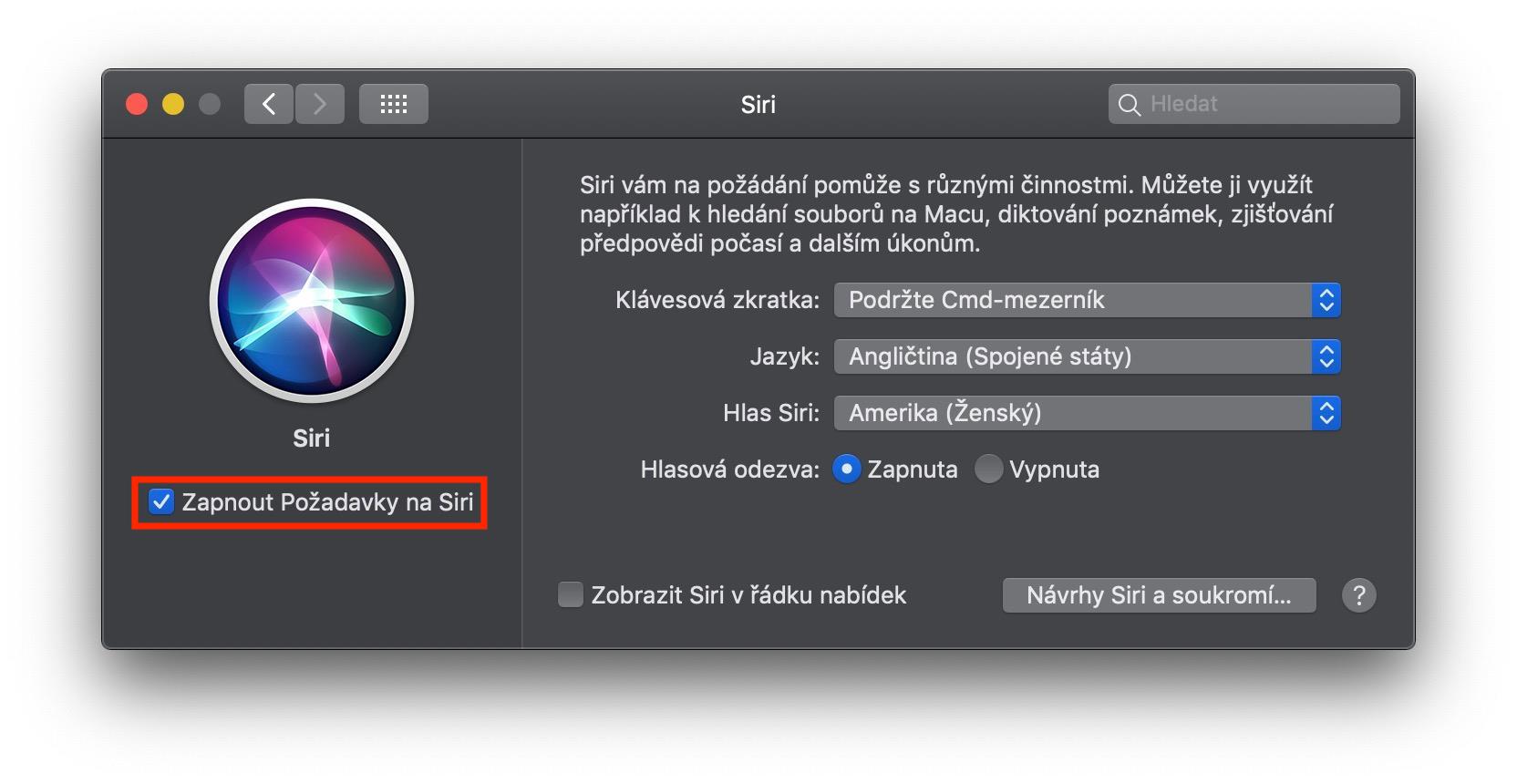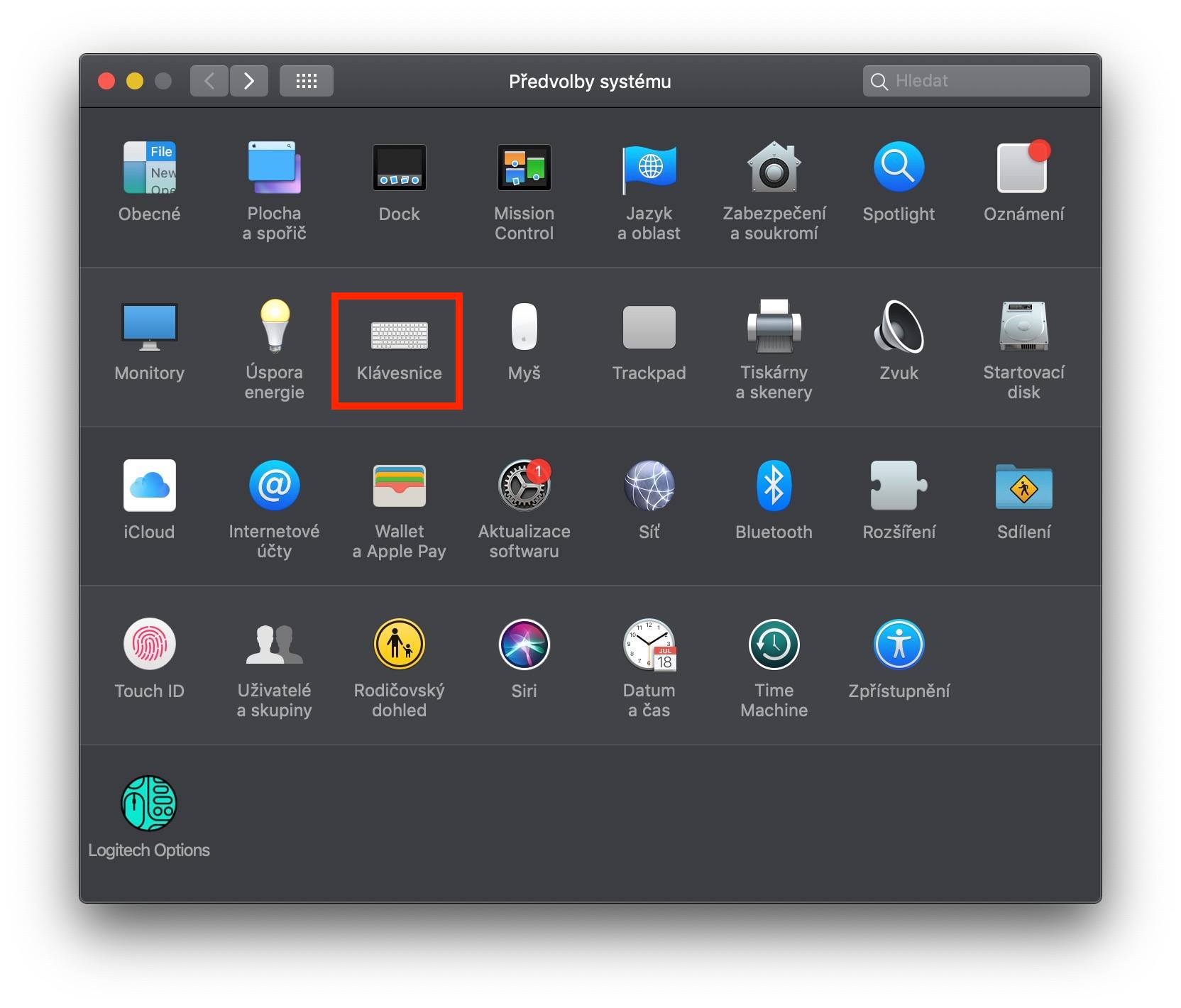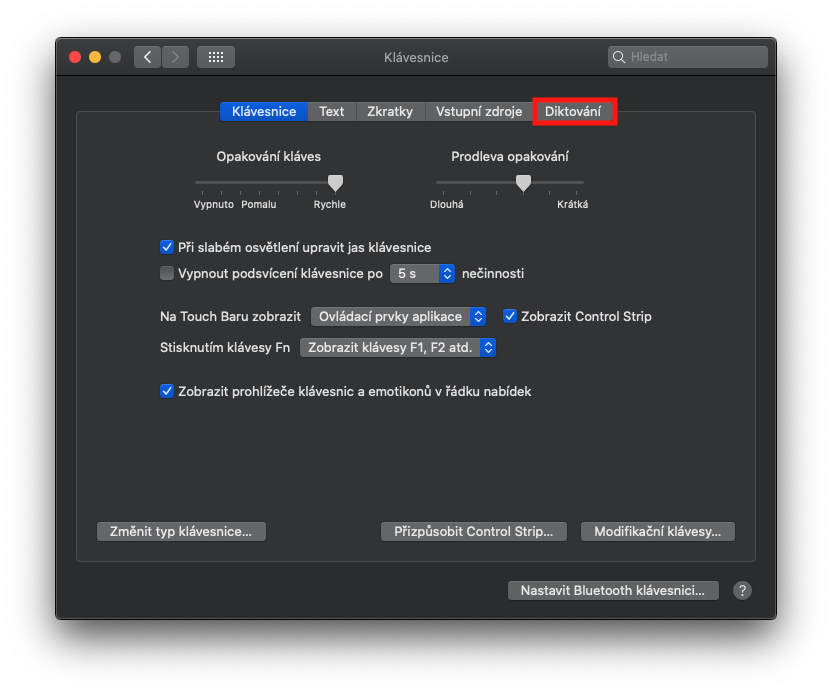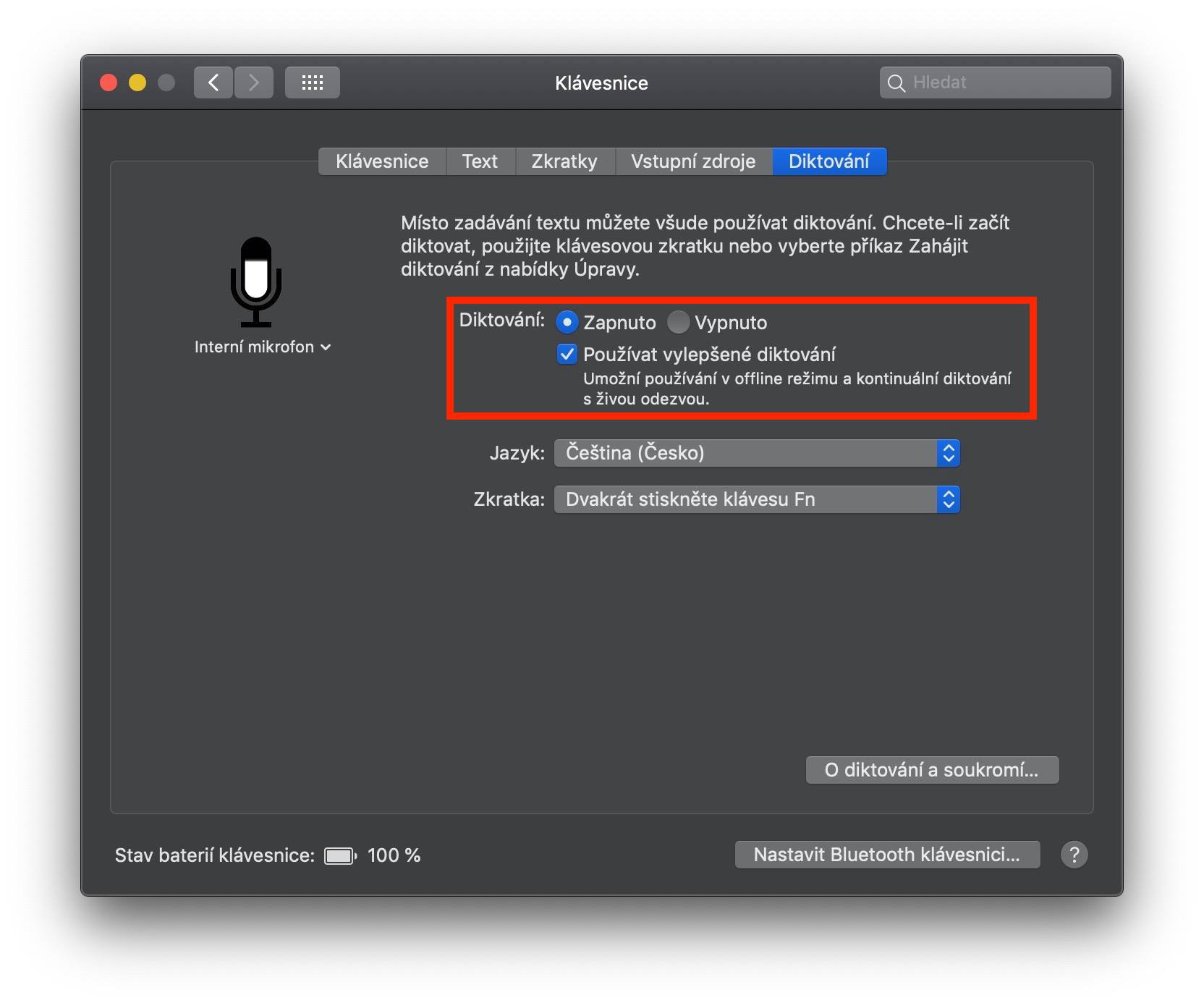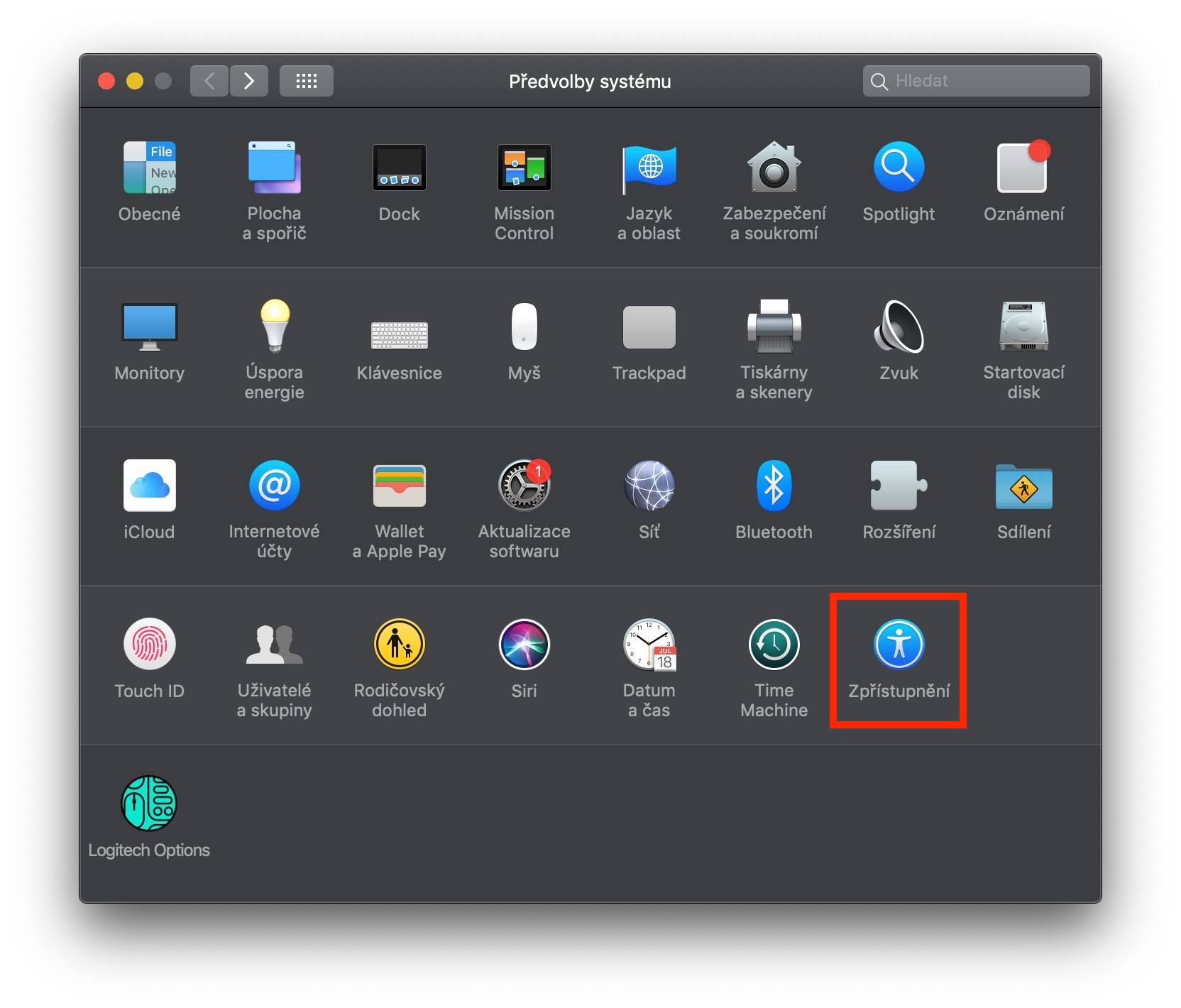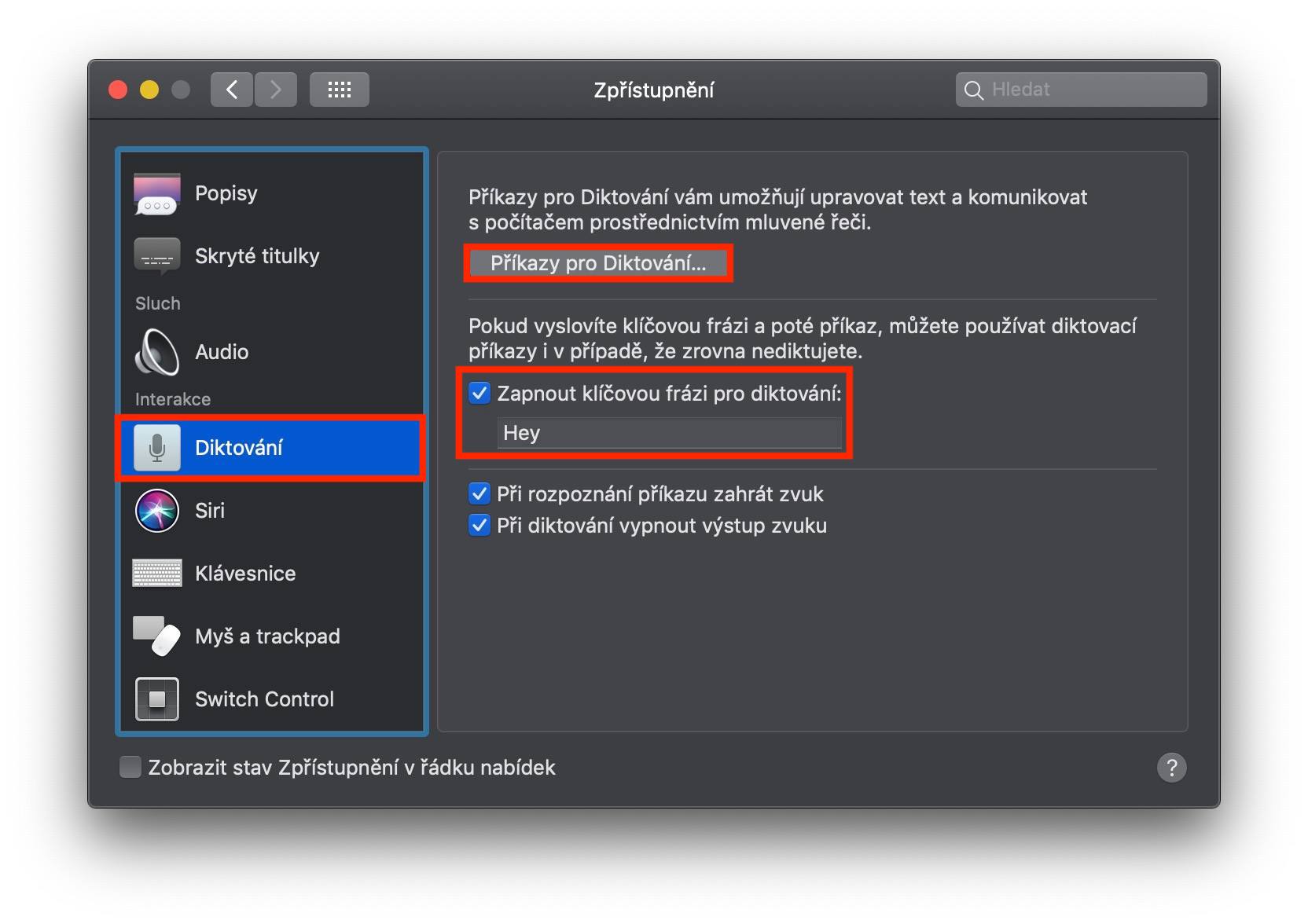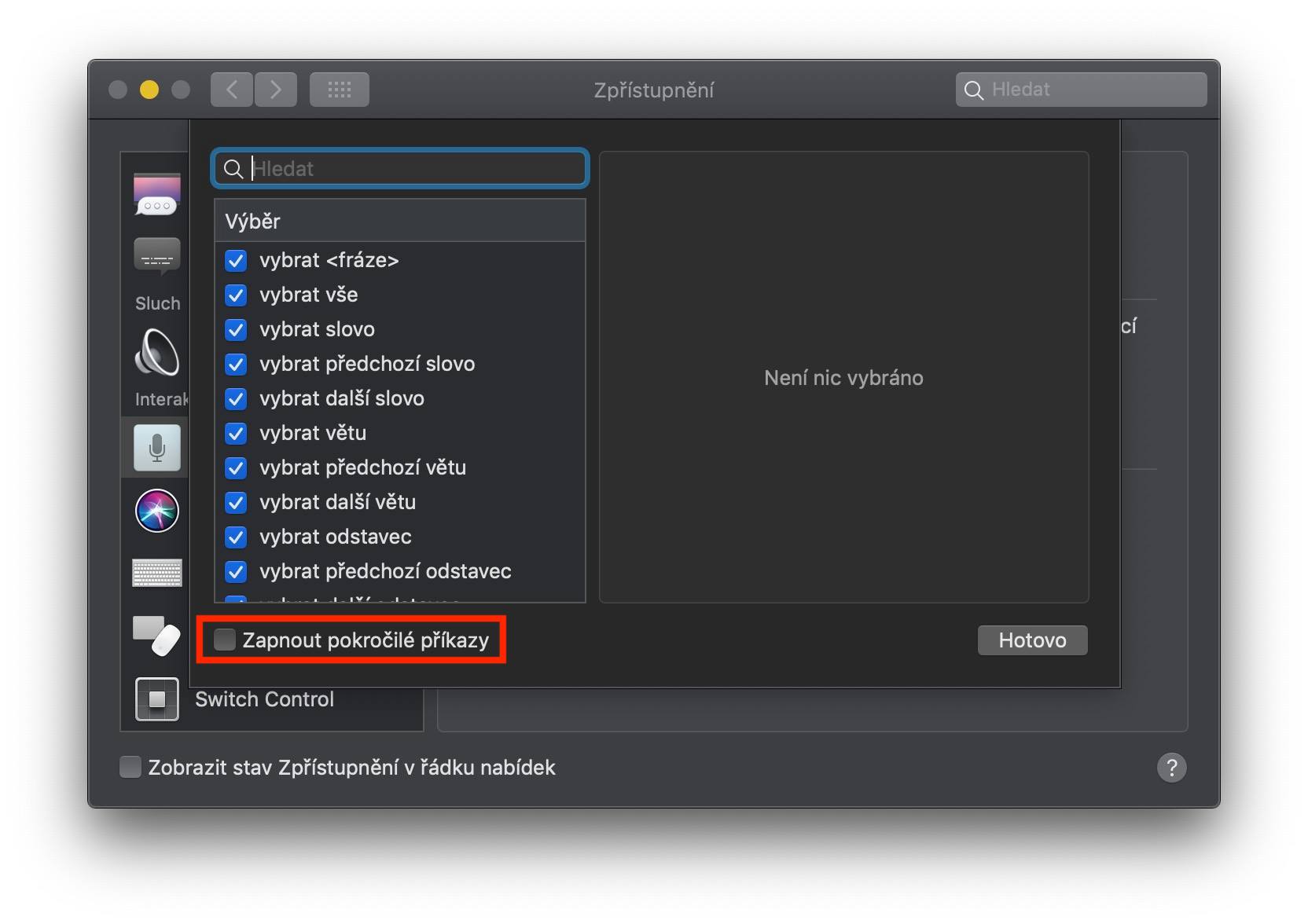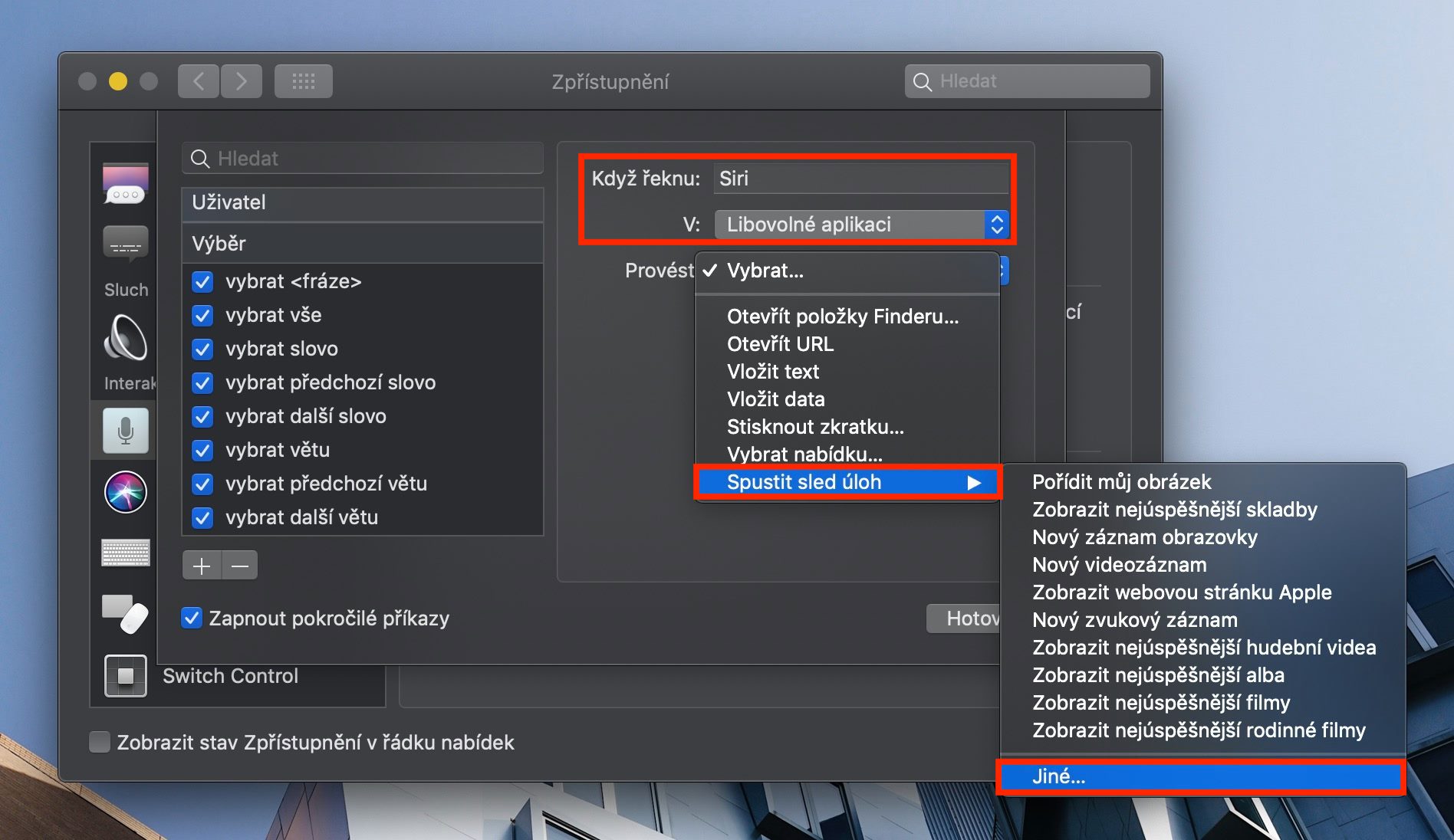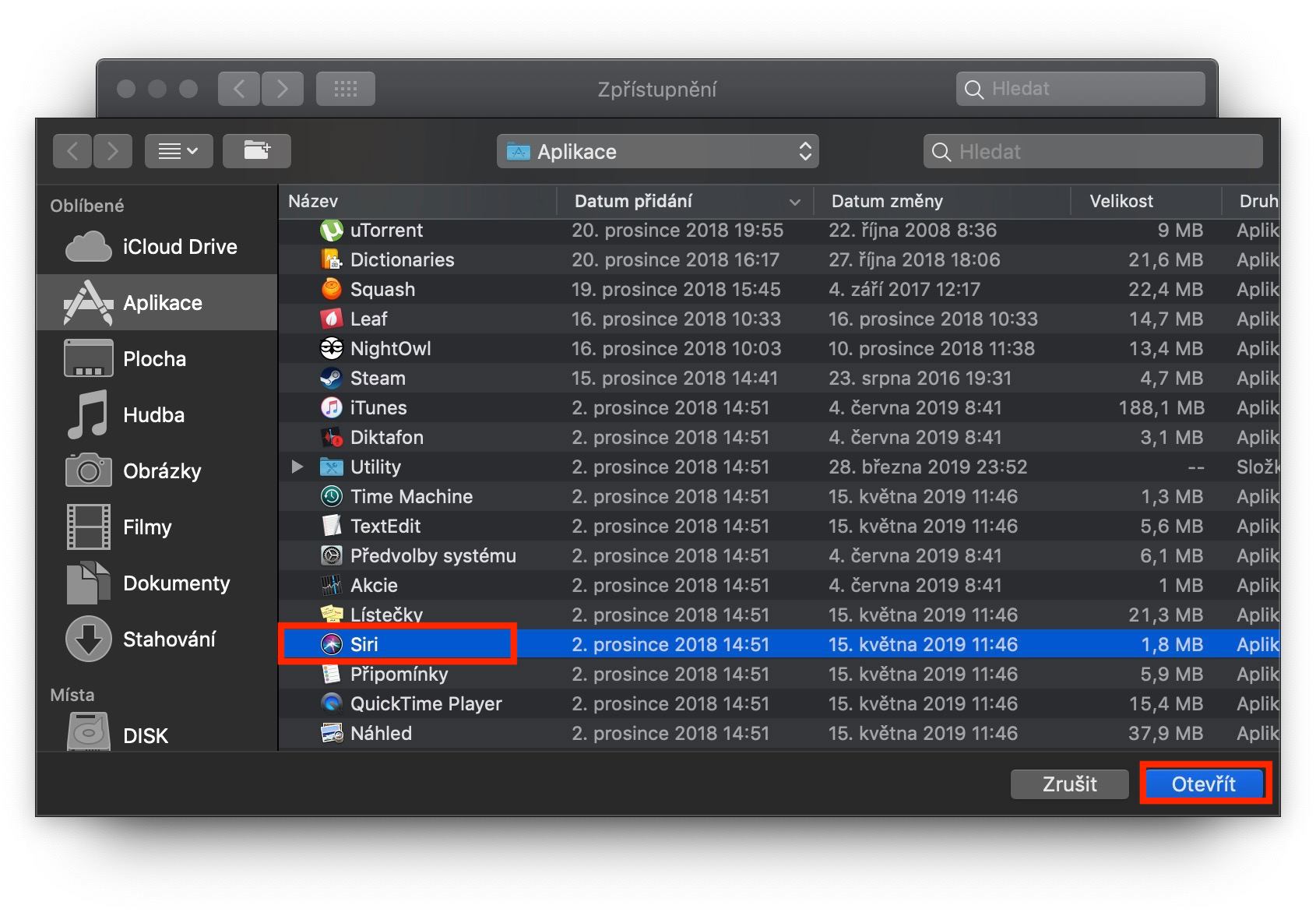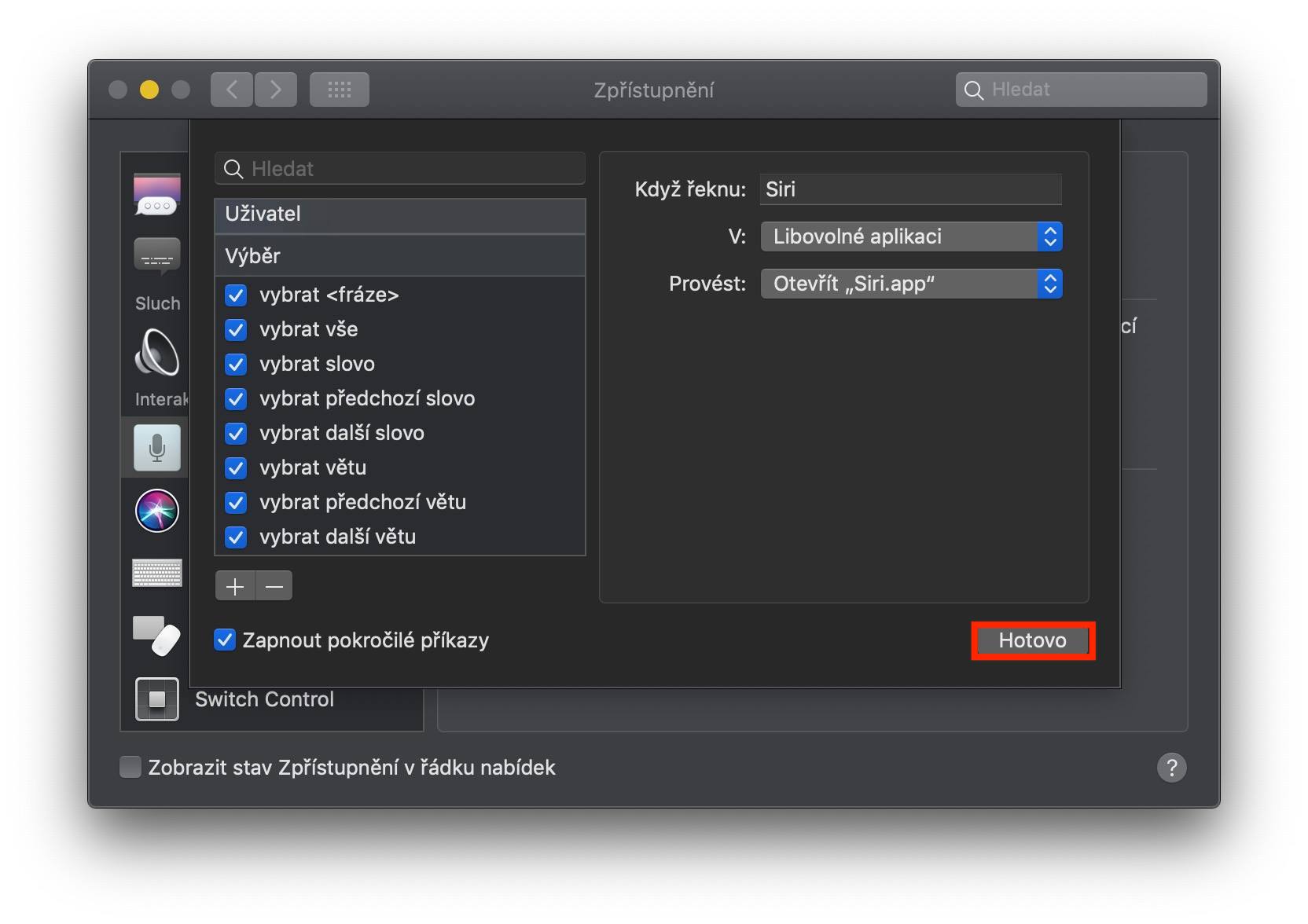ဘာသာစကား အတားအဆီးရှိသော်လည်း၊ ယနေ့ ရာသီဥတု မည်ကဲ့သို့ ဖြစ်မည်ကို မေးရန် သင့် iPhone သို့မဟုတ် iPad တွင် Siri ကို ရံဖန်ရံခါ ဖုန်းခေါ်ဆိုပါက၊ ထို့နောက် ယနေ့ သင်ခန်းစာကို သင် နှစ်သက်နိုင်ပါသည်။ အသုံးပြုသူအများစုသည် အသံအမိန့်ပေးမှုကို အသုံးပြု၍ Siri ကို ခေါ်ဆိုကြသည်။ "ဟေး Siri". 2018 နှင့် နောက်ပိုင်းတွင် MacBooks များသာမက iMac Pro နှင့်အတူ Hey Siri ပါရှိသည်ကို သင်အံ့သြမိပေမည်။ အကယ်၍ သင်သည် MacBook အဟောင်း (သို့သော် အသစ်ဖြစ်နေဆဲ) ကို ပိုင်ဆိုင်ပါက သင်သည် တရားဝင် ကံမကောင်းပါ။ သို့သော်၊ Mac အဟောင်းများတွင် "Hey Siri" ပံ့ပိုးမှုထည့်ရန် သင်သုံးနိုင်သော ရိုးရှင်းသောလှည့်ကွက်တစ်ခုရှိသည်။ လုပ်နည်းလေးပြကြည့်ရအောင်။
အဲဒါဖြစ်နိုင်တယ်။ မင်းကို စိတ်ဝင်စားတယ်။
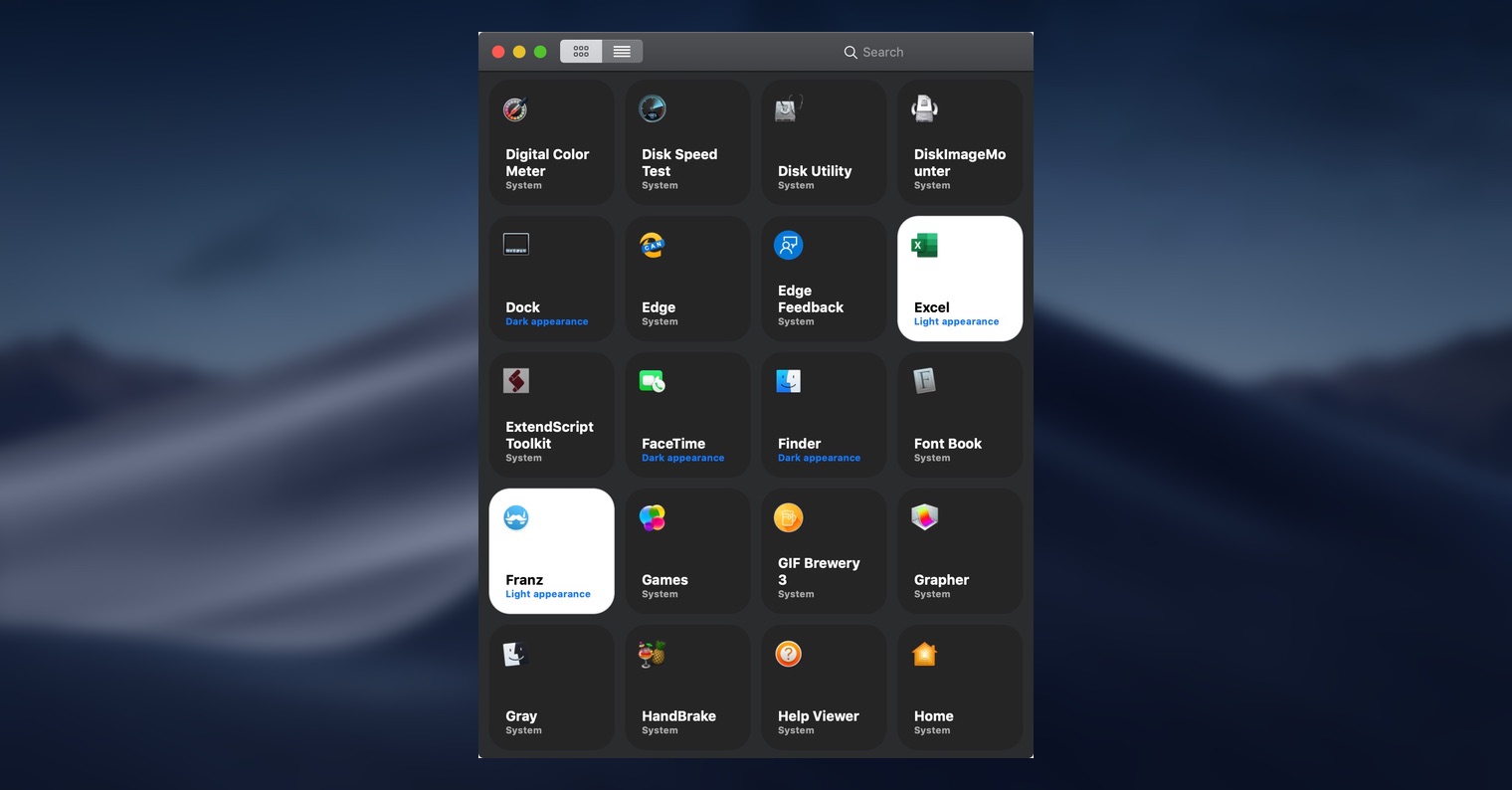
Mac အဟောင်းများတွင် Hey Siri ကို မည်သို့စသုံးရမည်နည်း။
မျက်နှာပြင်၏ဘယ်ဘက်အပေါ်ထောင့်တွင်၊ ကိုနှိပ်ပါ။ ပန်းသီးလိုဂိုအိုင်ကွန်. ပေါ်လာတဲ့ drop-down menu ထဲက box တစ်ခုကို ရွေးပါ။ စနစ်ရွေးချယ်မှုများ… ဝင်းဒိုးအသစ်တွင် ကဏ္ဍသို့ ရွှေ့ပါ။ Siri ကို ပြီးတော့ သင့်မှာ Siri ရှိတယ်ဆိုတာ သေချာပါစေ။ ရပါပြီ။.
ထို့နောက် system preferences သို့ပြန်သွားပြီး ကဏ္ဍကို နှိပ်ပါ။ Klavesnice. ဤတွင်၊ ထိပ်တန်းမီနူးတွင်၊ သို့ပြောင်းပါ။ သတ်ပုံ ၎င်းကိုအသက်သွင်းပါ - ရွေးချယ်စရာကိုရွေးချယ်ပါ။ ဇပ်နူတို. တစ်ချိန်တည်းမှာ option ကိုစစ်ဆေးပါ။ ပိုမိုကောင်းမွန်သော သတ်ပုံသုံးပါ။.
စိတ်ကြိုက်များဆီသို့ ပြန်သွားပြီး တက်ဘ်ကို နှိပ်ပါ။ ထုတ်ဖော်. ဘယ်ဘက် မီနူးတွင် ဤနေရာသို့ သွားပါ။ အောက်တွင်, သင် box ကို hit သည်အထိ သတ်ပုံသင်ဖွင့်ထားတဲ့၊ ရွေးချယ်မှုကို ဤနေရာတွင် စစ်ဆေးပါ။ သတ်ပုံသတ်ပုံအတွက် အဓိကစကားစုကို ဖွင့်ပါ။ ပြီးလျှင် text box တွင် စကားလုံးတစ်ခုကို ရိုက်ထည့်ပါ။ ဟေး. ထို့နောက် ဝင်းဒိုး၏ထိပ်တွင် ကလစ်နှိပ်ပါ။ သတ်ပုံသတ်နည်းများ... ဘယ်ဘက်အောက်ထောင့်ရှိ လုပ်ဆောင်ချက်ကို စတင်အသုံးပြုနိုင်သည့် ဝင်းဒိုးအသစ်တစ်ခု ပွင့်လာမည်ဖြစ်သည်။ အဆင့်မြင့် အမိန့်များကို ဖွင့်ပါ။. ဝင်းဒိုး၏ ညာဘက်တွင်၊ ယခု စာသားအကွက်တွင် ပြောတဲ့အခါ ရေးပါ။ Siri ကို ရွေးချယ်ခွင့်အတွက် V ရွေးချယ်ပါ။ မည်သည့်လျှောက်လွှာ. ပြီးရင်ဖွင့်လိုက်ပါ။ မီနူး ဘေး သယ်ယူသည် ၎င်းမှ ရွေးချယ်မှုတစ်ခုကို ရွေးချယ်ပါ။ လုပ်ဆောင်စရာ အစီအစဉ်တစ်ခုကို လုပ်ဆောင်ပါ။. လာမည့်မီနူးတွင်၊ ရွေးချယ်ပါ။ အခြား… ပေါ်လာသော Finder ဝင်းဒိုးအသစ်တွင်၊ ဖိုင်တွဲသို့သွားပါ။ လျှောက်လွှာအက်ပ်ကိုရှာဖွေရန် Siri ကို. မှတ်သားပါ။ ၎င်းကိုနှိပ်ပါ။ ဖွင့်သည်။. ပြီးရင် ခလုတ်ကို နှိပ်လိုက်ရုံပါပဲ။ ပြီးပြီ။.
ဤသည်မှာ Hey Siri ကို အသုံးပြု၍ Mac အဟောင်းများတွင်ပင် Siri activation ကို အလွယ်တကူ စနစ်ထည့်သွင်းနိုင်သည်။ Apple ကုမ္ပဏီမှ တရားဝင် Hey Siri အင်္ဂါရပ်ကို အသစ်သော Macs များတွင်သာ ပေါင်းစပ်ရန် ဘာကြောင့် ဆုံးဖြတ်ရသနည်းဆိုသည်ကို ပြောရခက်ပါသည်။ အယ်ဒီတာ့အာဘော်ရုံးရှိ ကျွန်ုပ်တို့၏စမ်းသပ်မှုများအရ၊ Hey Siri အစားထိုးသည် ပြီးပြည့်စုံစွာလုပ်ဆောင်နိုင်ပြီး၊ အားလုံးထက်၊ မျှော်လင့်ထားသည့်အတိုင်းဖြစ်သည်။